在當今的互聯世界中,對盜版的擔憂是合理的。但由於PDF 印章,您可以放心,您的資訊仍然安全可靠。PDF 印章是嵌入到 PDF 文件中的電子措施。這些標記可讓您追溯文件外洩副本的來源,更輕鬆地識別誰有權存取您的文件並相應地進行報告。
第 1 部分:如何在 PDF 中建立自訂圖章?
PDF 文件中的圖章具有獨特且充滿活力的外觀。許多人喜歡在 PDF 文件中添加圖章,以提供用於驗證或批准目的的獨特標籤。如果您想在 PDF 檔案中建立自訂圖章,UPDF可以幫助您。
透過此PDF 註釋器,您只需點擊幾下即可新增和建立彩色圖章到 PDF 檔案。若要在 PDF 中建立自訂圖章,請閱讀以下步驟:
步驟1:轉到“自訂”選項
使用下面的按鈕下載 UPDF 並開啟 PDF 檔案。上傳PDF檔案並進入評論模式後,您可以按一下「圖章」選項,然後在「自訂」標籤上選擇「建立」按鈕。
Windows • macOS • iOS • Android 100% 安全性
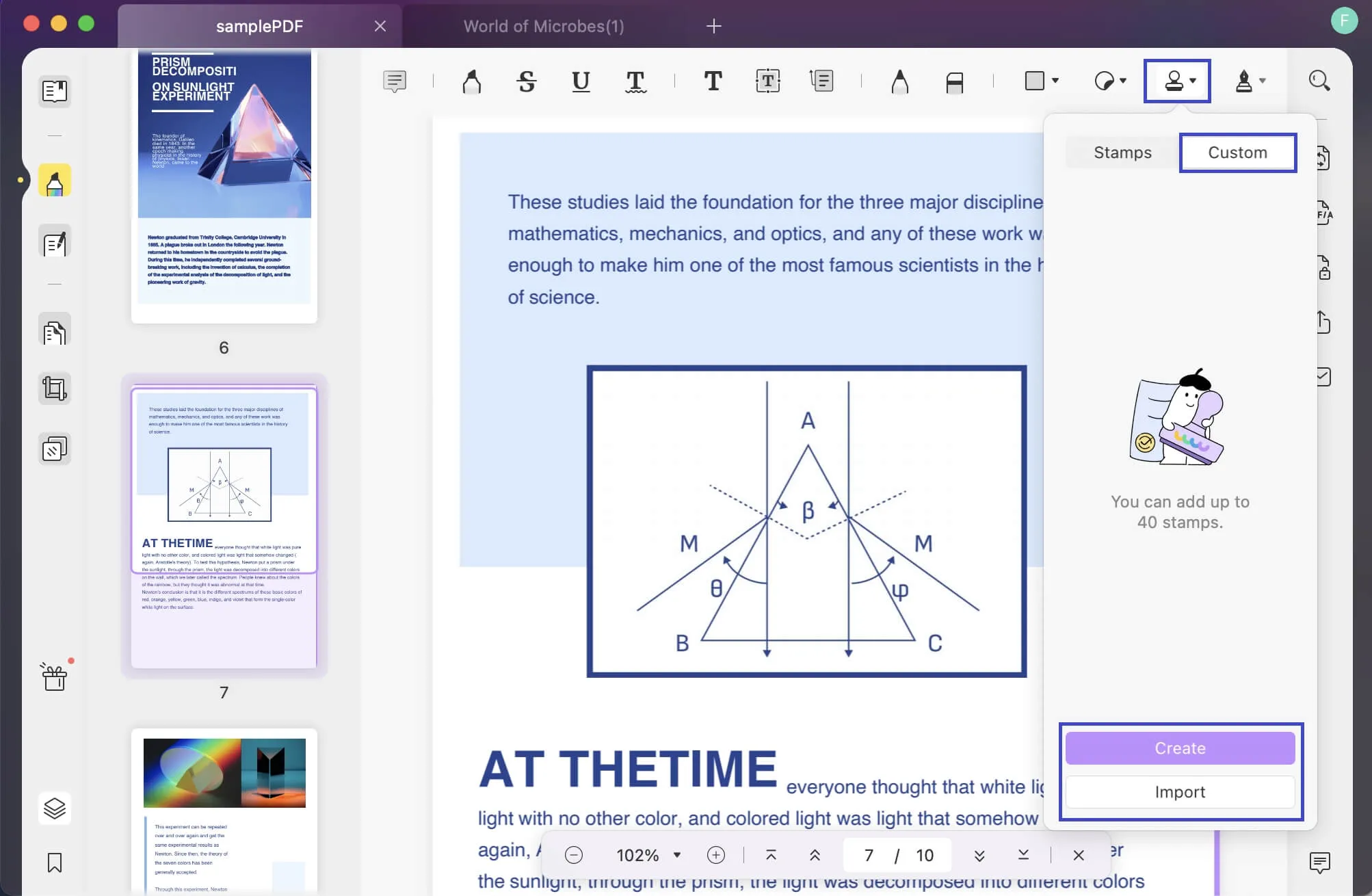
步驟 2:在 PDF 中建立自訂圖章
自訂圖章的日期、時間和文字:
您可以從給定的選項中選擇圖章的形狀、日期和時間樣式。您也可以在給定框中新增所需的文字。
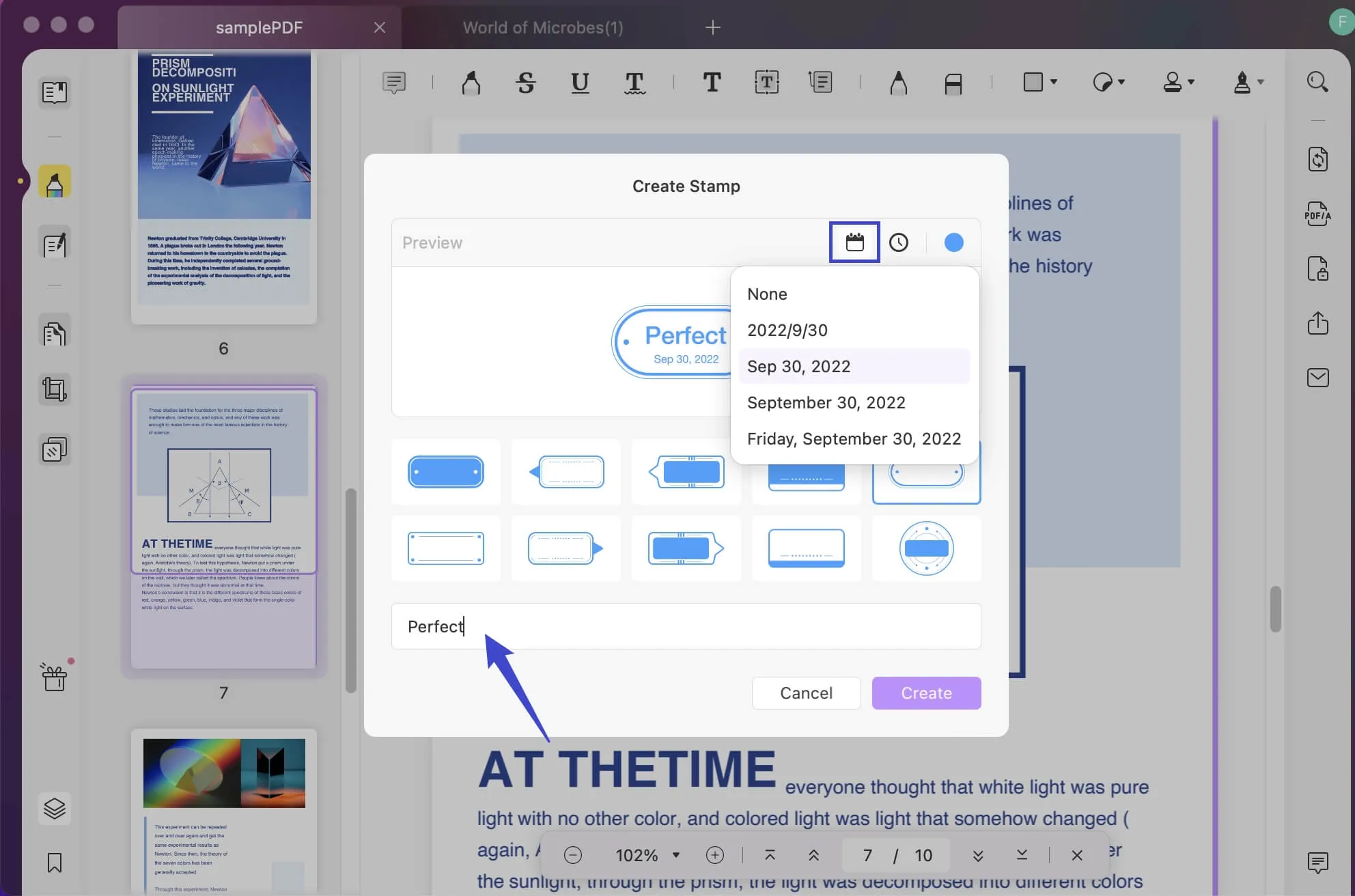
自訂圖章的顏色:
此外,它還允許您自訂印章的顏色。完成後,點擊「建立」按鈕來製作客製化印章。建立圖章後,您可以輕鬆地將其新增至 PDF 檔案。
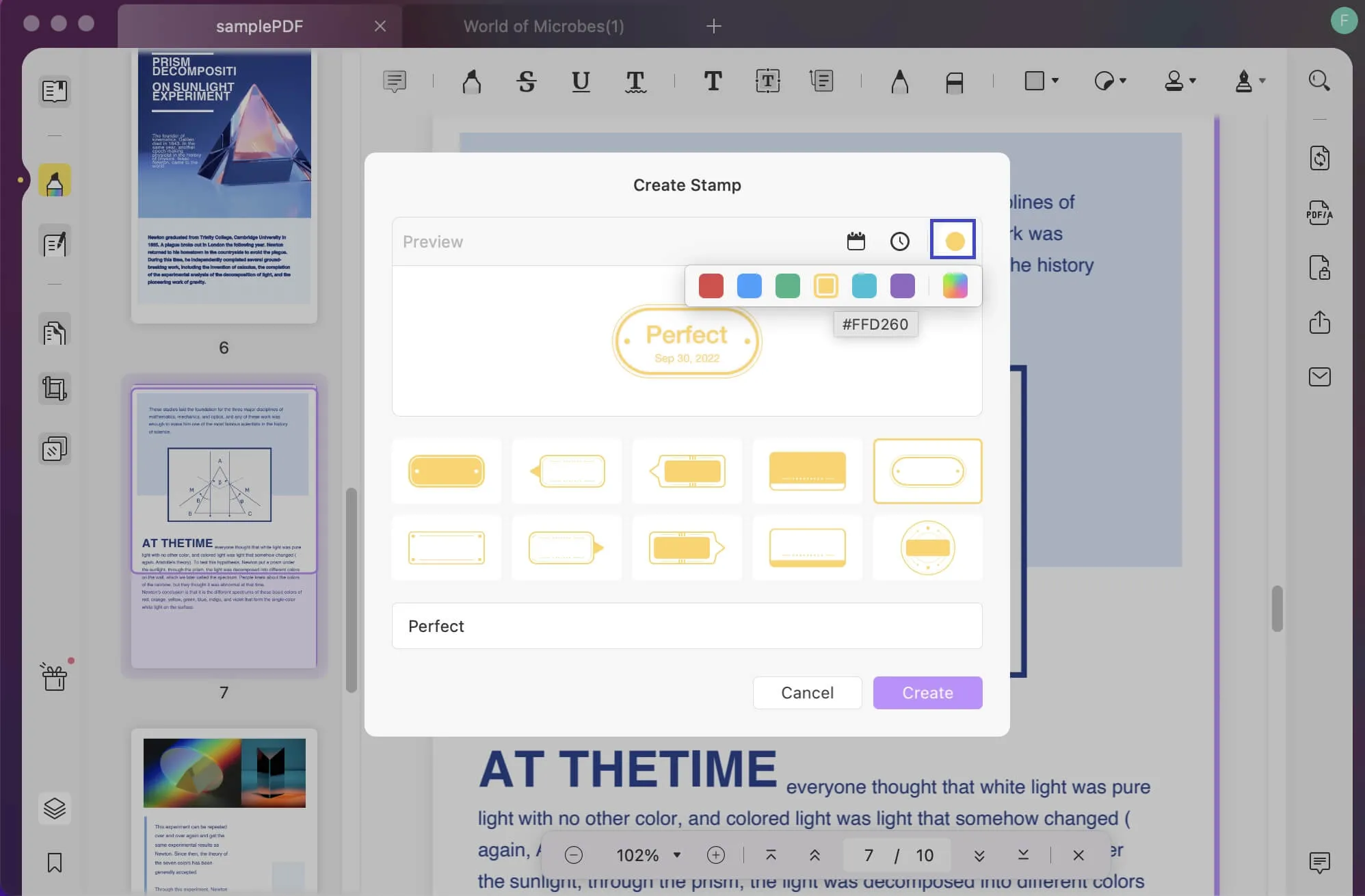
太棒了,對吧?該工具為您提供了最大的靈活性來創建您需要的最佳 PDF 圖章並添加您想要的資訊。現在就試試看。
Windows • macOS • iOS • Android 100% 安全性
第 2 部分. 如何在 PDF 中新增圖章
您也可以使用 UPDF 在 PDF 中插入圖章。它允許您不受限制地查看、編輯、註釋、轉換、OCR 和組織 PDF 文件。更重要的是,它提供了豐富的圖章和貼紙,幫助您輕鬆在PDF上進行註釋。
若要為 PDF 新增圖章,您可以依照下列步驟操作。
步驟 1. 開啟您的 PDF 文件
您需要透過點擊主介面上的「開啟檔案」選項來開啟 PDF 檔案。您也可以將 PDF 文件拖曳到該程式中直接開啟。這很容易。
步驟 2. 訪問評論選項
現在,點擊左側工具列上的「評論」按鈕。這將顯示所有可用的註釋工具,您可以開始在 PDF 文件中新增圖章。
步驟 3. 將圖章加入 PDF
現在,您可以點擊頂部選單上的「圖章」圖標,然後選擇要新增的圖章之一。這裡有多種類型的PDF圖章可供您選擇,例如“已修訂”“已批准”“機密”等。

步驟 4. 編輯 PDF 中的圖章
將圖章插入 PDF 後,您就可以對其進行編輯。您可以透過拖曳紫色虛線框來調整圖章的大小,並且可以按一下並將圖章移至適當的位置。
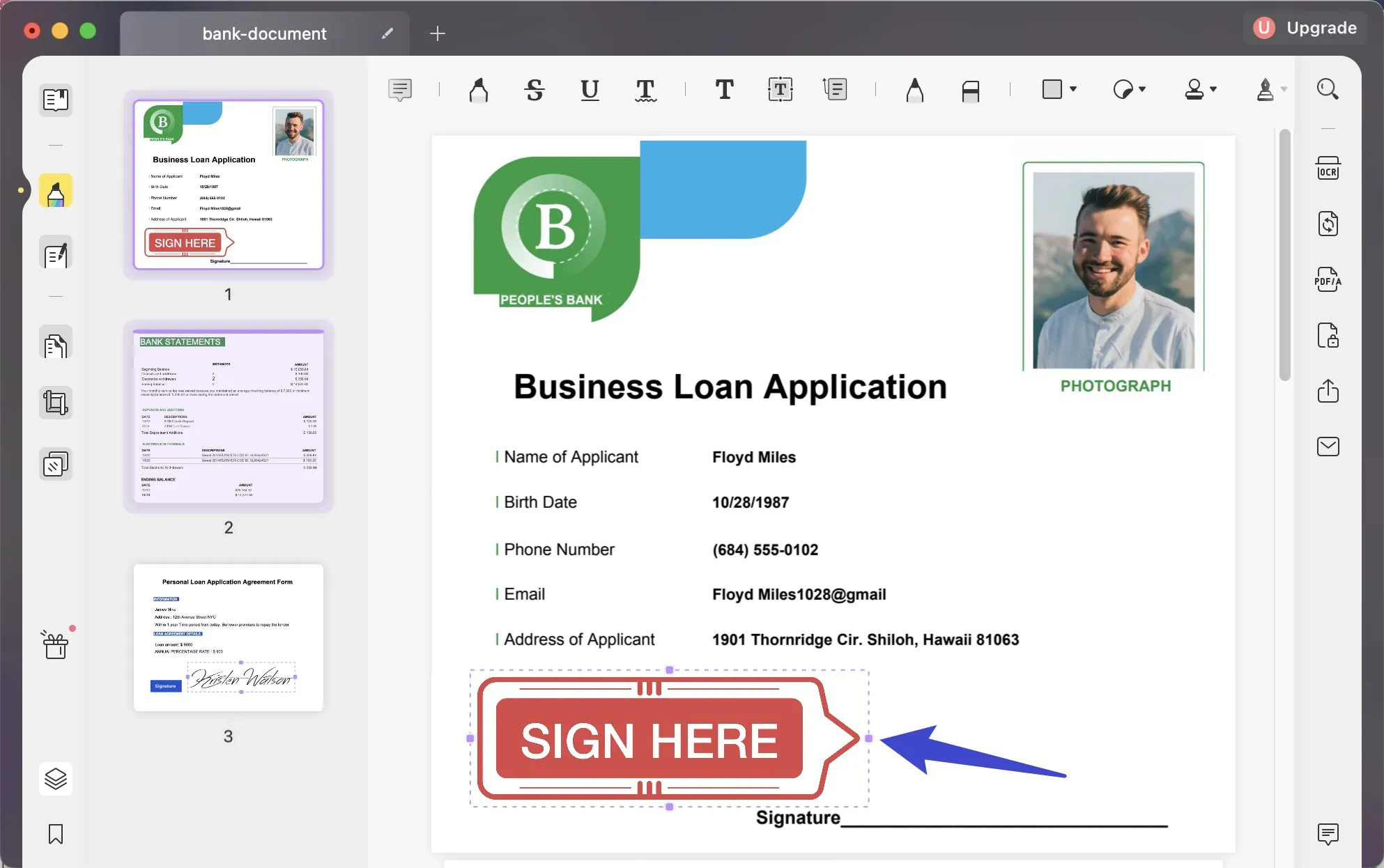
不只是郵票?100+ 可用貼紙
令人驚訝的是,UPDF 提供 100 多個預製貼紙供您使用。有各種漂亮的貼紙供您在PDF文件中插入,包括精心設計的數字、指針、圖釘、心情、註釋等。
目前市面上所有PDF軟體中只有UPDF擁有最漂亮的貼紙,就連Adobe Acrobat也不提供此功能。
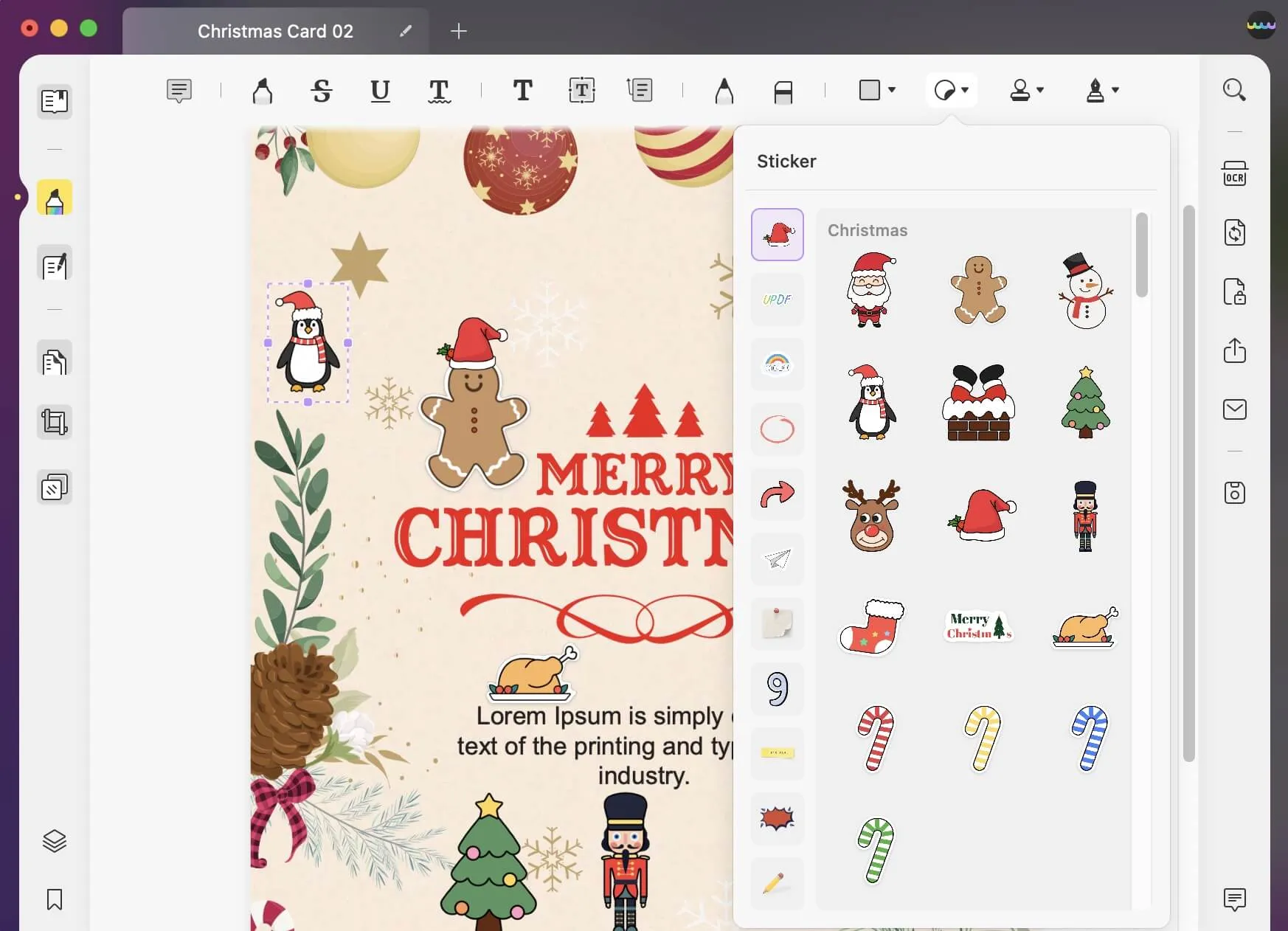
除了在PDF中添加圖章之外,該工具還提供了其他令人驚嘆的註釋工具,您可以透過添加便條、文字方塊、文字標註和打字機來註釋PDF。如果您想強調某些內容,可以反白 PDF,或在文字中新增底線、刪除線或鬆線。您也可以使用鉛筆工具添加形狀或繪製任何形狀。如果您想升級至 UPDF Pro,請在此處查看價格。
有關如何在 PDF 中添加圖章的影片教程
第 3 部分:什麼是 PDF 圖章?
PDF 圖章是保護文件的好工具。使用圖章是向文件添加狀態的簡單方法。它們可用於建立自訂 PDF 狀態,其中包括徽標、公司名稱、聯絡訊息,甚至是唯一識別碼。
1-1:什麼是PDF中的動態圖章?
動態圖章使您能夠為合約或發票等業務文件添加個人化風格。它們還允許您添加其他訊息,例如簽名、姓名、日期或徽標。這些圖章是透過向現有 PDF 圖章新增表單欄位(例如文字方塊)來建立的。在建立圖章期間新增這些欄位會使它們變平,這意味著這些欄位不再是圖章檔案的一部分。這使得以後無法對其進行編輯。
1-2:PDF中的印記是什麼意思?
郵票是組織文件和追蹤其狀態的有用工具。使用圖章可以快速總結文件的狀態。例如,他們可以表明報告是否已提交或接受發布、是否保密,或者在發布之前是否需要特殊處理或審查
第 4 部分:UPDF 中的 PDF 圖章主要類型有哪些?
如果您想要在 PDF 檔案中新增標籤而不修改 PDF 的原始內容,您可以新增不同的印章。如果您要對特定 PDF 文件進行驗證、批准、確認或拒絕,只需單擊即可新增相應的圖章。以下是您可以透過 UPDF 工具輕鬆新增的常見圖章類型:
- 修訂: 如果您對 PDF 文件或應用程式進行了一些更改,則可以新增修訂印記。它將表明您已對文件添加了一些修改。
- 已審閱: 審閱最終提交的文件後,您可以新增已審閱印章。
- 已接收: 特定組織中的講師或部門負責人在各種情況下使用已接收郵票。例如,如果他們收到了學生的捲號單或考試申請。
- 批准: 批准印章代表對特定文件的確認和接受。
- 未批准: 此印記表示特定文件或申請被拒絕。
- 機密: 機密印章用於包含敏感資訊的文件。它將代表特定文件的機密等級。
- 證人: 證人印章主要用於聯邦法院驗證證人證詞的真實性。
- 首字母此處: 此印章廣泛用於個人需要以大寫字母書寫其名字的文件中。
- 在此簽名: 透過此印章,通常會要求個人在文件上簽名。
- 草稿: 草稿印章代表粗糙或不真實的文檔。這意味著特定的 PDF 可以進行編輯。
- 最終版: 最終版印記代表文件的最終版本。它表明特定文件已準備好最終發布。
- 已完成: 蓋有「已完成」印記,表示該文件已完成。無需在文件中添加任何內容。
- 公開發布: 此印章用於公共文件,例如媒體簡報或政府官方通知。這表明該文件已準備好向公眾公開。
- 不可公開發布: 此標記表示某個文件尚未準備好正式發布和公開使用。
- 評論:如果您想在特定文件中新增對特定人物的建議、評論或評論,請使用此標記。
- 作廢:作廢標記使特定申請、服務或出貨無效並取消。
- 初步結果:如果您想顯示特定結果的初始發布,您可以使用初步結果印章。
- 僅供參考:此印記表示發佈的特定文件僅供參考。您不能將其用於官方或印刷目的。
第 5 部分:PDF 圖章和浮水印有什麼不同?
水印是有意覆蓋在另一個圖像上的標誌、文字或模板。它被貼在可見資訊後面,使未經授權的複製或使用原始圖片變得更加困難。
印記可讓您使用重要資訊標記文檔,例如文檔的核准狀態或機密等級。可以更輕鬆地對它們進行尺寸標註和定位,以填充不同繪圖格式的標題列。印章貼在可見資訊上。
結論
記錄知識產權的最佳方法是確保文件安全、可識別且以第一人稱為基礎。您的 PDF 文件現在可能成為日益猖獗的盜版問題的受害者。如果您不添加 PDF 印章,您將無法和平、合法地使用該文件。因此,立即嘗試 UPDF 輕鬆新增或自訂 PDF 圖章。
Windows • macOS • iOS • Android 100% 安全性
 UPDF
UPDF
 Windows
Windows Mac
Mac iPhone/iPad
iPhone/iPad Android
Android UPDF AI 在線
UPDF AI 在線 UPDF 數位簽名
UPDF 數位簽名 PDF 閱讀器
PDF 閱讀器 PDF 文件註釋
PDF 文件註釋 PDF 編輯器
PDF 編輯器 PDF 格式轉換
PDF 格式轉換 建立 PDF
建立 PDF 壓縮 PDF
壓縮 PDF PDF 頁面管理
PDF 頁面管理 合併 PDF
合併 PDF 拆分 PDF
拆分 PDF 裁剪 PDF
裁剪 PDF 刪除頁面
刪除頁面 旋轉頁面
旋轉頁面 PDF 簽名
PDF 簽名 PDF 表單
PDF 表單 PDF 文件對比
PDF 文件對比 PDF 加密
PDF 加密 列印 PDF
列印 PDF 批量處理
批量處理 OCR
OCR UPDF Cloud
UPDF Cloud 關於 UPDF AI
關於 UPDF AI UPDF AI解決方案
UPDF AI解決方案  AI使用者指南
AI使用者指南 UPDF AI常見問題解答
UPDF AI常見問題解答 總結 PDF
總結 PDF 翻譯 PDF
翻譯 PDF 解釋 PDF
解釋 PDF 與 PDF 對話
與 PDF 對話 與圖像對話
與圖像對話 PDF 轉心智圖
PDF 轉心智圖 與 AI 聊天
與 AI 聊天 PDF 轉成 Word
PDF 轉成 Word PDF 轉成 Excel
PDF 轉成 Excel PDF 轉成 PPT
PDF 轉成 PPT 使用者指南
使用者指南 技術規格
技術規格 產品更新日誌
產品更新日誌 常見問題
常見問題 使用技巧
使用技巧 部落格
部落格 UPDF 評論
UPDF 評論 下載中心
下載中心 聯絡我們
聯絡我們











